Come Google Chromecast o Amazon Ruku, la PlayStation 4 di Sony è anche in grado di riprodurre video e file musicali da un drive USB o da un altro dispositivo sulla stessa rete. Cosa c’è di più, il sistema PS4 può anche essere utilizzato come hub per lo streaming video e dotato di supporto nativo per i servizi di streaming video come Netflix, Amazon Prime Video, YouTube e altro. Nella parte seguente, mettiamo tre semplici approcci su come scaricare e guardare film e spettacoli televisivi di Netflix sulla PlayStation 4 di Sony.

– Parte 1: Come guardare video Netflix su PS4 tramite app preinstallata
– Parte 2: Come lanciare Netflix dal telefono alla PS4
– Parte 3: Scaricare i video di Netflix e riprodurli su PS4 usando un’unità USB, DLNA o Plex Server
- Parte 1: Come guardare i video di Netflix su PS4 tramite l’app preinstallata
- Parte 2: Come lanciare Netflix dal telefono alla PS4
- Parte 3: Scaricare il video di Netflix e riprodurlo su PS4 usando l’unità USB
- Netflix Video Downloader
- Step 1: Download and install a Netflix Video Downloader on computer.
- Step 2: Cerca i video
- Step 3: Personalizzare le impostazioni di uscita
- Step 4: Inizia a scaricare i video di Netflix in MP4
- Passo 5: riprodurre i video Netflix locali su PS4 usando un’unità USB, DLNA o Plex Server
- Related Articles & Tips
Parte 1: Come guardare i video di Netflix su PS4 tramite l’app preinstallata
Dall’app di Netflix su PS4, puoi sfogliare file di film e spettacoli TV o selezionare “Cerca” per trovare altri video. Puoi anche trasmettere film e spettacoli televisivi in streaming fino a una risoluzione di 1080p e selezionare “audio e substrati” per attivare i sottotitoli o il suono 5.1 Surround se sono offerti dai film o dagli spettacoli televisivi. Ed ecco la semplice guida per iniziare.
Step 1: Sulla schermata iniziale del controller PS4, andare su “PlayStation Store” dalla schermata iniziale e selezionare “Apps” -> “Movies/TV” -> “Netflix”.
Step 2: Dopo aver selezionato Netflix dalla lista delle applicazioni, verrà visualizzata la pagina di informazioni per Netflix. Selezionare “Download” per avviare il download dell’applicazione Netflix.
Step 3: Quando il download è completo, continuare a navigare alla “TV & Video” dalla schermata iniziale e cercare l’applicazione Netflix.
Step 4: Selezionare l’applicazione Netflix per avviare, quindi selezionare Accedi sulla schermata iniziale di Netflix e inserire il tuo indirizzo e-mail e la password Netflix.

Parte 2: Come lanciare Netflix dal telefono alla PS4
L’app Netflix su dispositivo mobile ha la capacità di sincronizzarsi con alcuni televisori e lettori multimediali in streaming, quindi puoi usare l’app Netflix sul tuo iPad, iPhone, iPod touch o dispositivo Android come secondo schermo per l’app Sony PlayStation Netflix. Ecco la guida su come lanciare i video di Netflix da iPhone o Android alla tua PS4 utilizzando la funzione secondo schermo di Netflix.
Passo 1: Collega il tuo cellulare o tablet alla stessa rete Wi-Fi della tua PS4.
Passo 2: Avvia l’app Netflix sia sul tuo dispositivo mobile che sulla PS4.
Passo 3: Accedi allo stesso account Netflix sia sulla TV che sul tuo cellulare o tablet.
Passo 4: Avviare un film o uno show televisivo sull’app Netflix per il dispositivo mobile, nell’angolo in basso a destra dello schermo, selezionare l’icona “Cast” e selezionare PlayStation 4 dalla lista dei dispositivi.
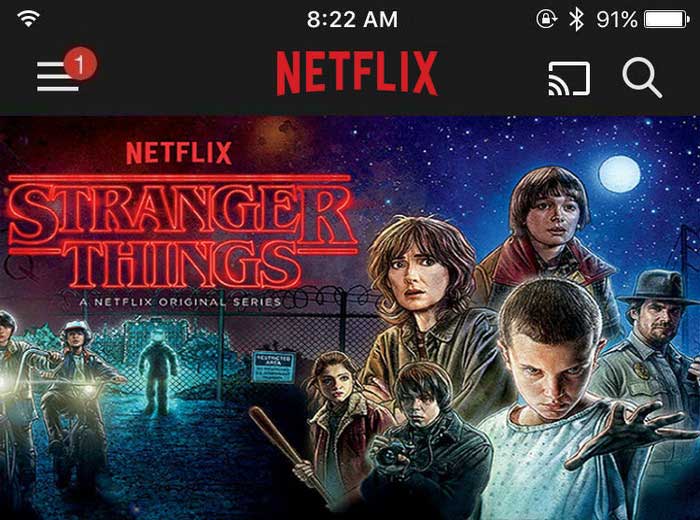
Ecco fatto. È molto facile trasmettere i video di Netflix dal cellulare o dal tablet alla PS4. Una volta collegato, è possibile riprodurre il video di Netflix, andare avanti veloce, riavvolgere o mettere in pausa il video, così come selezionare l’audio e i sottotitoli.
Parte 3: Scaricare il video di Netflix e riprodurlo su PS4 usando l’unità USB
Netflix è uno dei più popolari servizi di video streaming rivali di Amazon Prime Video e Disney Plus. Permette di guardare film, spettacoli televisivi e documentari su più dispositivi, e scaricare contenuti per guardarli offline in viaggio. Tuttavia, la funzione di download di Netflix ha alcune limitazioni. Quindi, se siete utenti che amano scaricare un sacco di film e spettacoli televisivi, potreste chiedervi un altro modo praticabile per scaricare film e spettacoli televisivi di Netflix senza limitazioni quantitative e di tempo.
Qui vi consiglieremo un approccio per scaricare e salvare i video di Netflix sul computer per sempre, in modo da poter utilizzare un drive USB, DLNA o Plex Server per guardare i film o spettacoli televisivi di Netflix scaricati su PS4 senza alcuna limitazione.
Netflix Video Downloader 
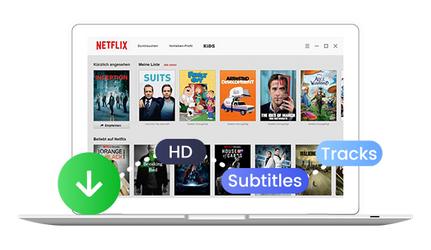
- ✔ Download Netflix movies, TV shows to MP4 and MKV
- ✔ Download Netflix videos with HD (1080p and 720p) quality kept
- ✔ Support downloading subtitles and audio tracks
- ✔ Support fast multi-stream and multi-video downloading
- ✔ Smart search for Netflix movies, TV shows, documentaries
- ✔ Modern, clean and user-friendly interface

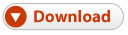

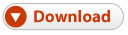
Step 1: Download and install a Netflix Video Downloader on computer.
Questo Netflix Video Downloader ti permette di prendere video da Netflix e scaricare video in MP4 con qualità video HD (1080p o 720p), tracce audio e sottotitoli conservati.
Dopo che l’installazione è completa, avvia il Netflix downloader sul tuo computer.
Step 2: Cerca i video
Sulla barra di ricerca, inserisci il nome di un film o di un programma televisivo, o incolla il link del video dal web player di Netflix, poi premi “Invio” per caricare i video correlati.
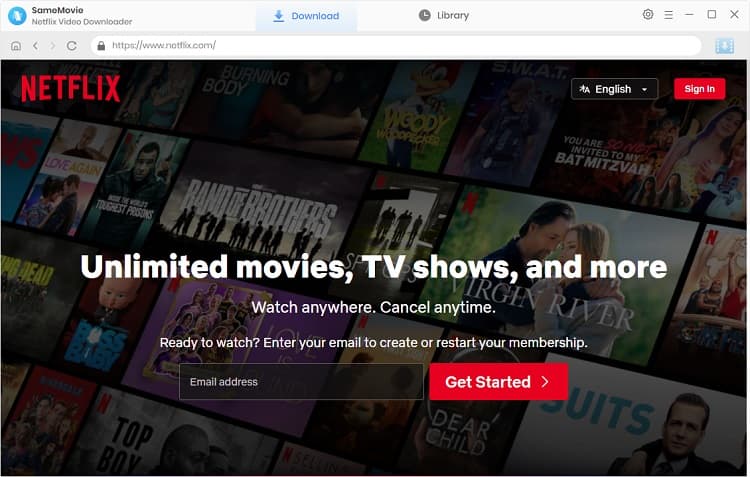
Step 3: Personalizzare le impostazioni di uscita
Cliccare sull’icona “Setting” nell’angolo in alto a destra per aprire la finestra delle impostazioni dove è possibile personalizzare il formato video in MP4 o MKV, e la qualità di uscita in Alta, Media e bassa. La qualità più bassa richiede meno spazio di archiviazione e richiede meno tempo per il download, la qualità più alta, fino a 1080p o 720p richiede più spazio di archiviazione e richiede più tempo per il download.

Step 4: Inizia a scaricare i video di Netflix in MP4
Clicca sull’icona “Download” e il programma inizia a scaricare i video di Netflix. Una volta completato il download, clicca sulla scheda “Library” in alto per trovare i video Netflix scaricati (suffisso .mp4 al nome) dalla directory locale.
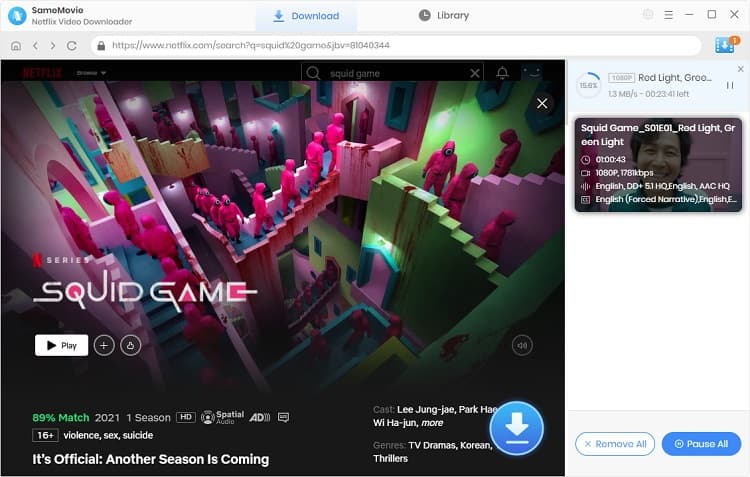
Passo 5: riprodurre i video Netflix locali su PS4 usando un’unità USB, DLNA o Plex Server
Ora avete i file ed è il momento di portarli sulla vostra PS4.
1. Inserite un’unità USB nel vostro computer. Poiché la PS4 non può leggere NTFS, l’unità deve essere formattata con il file system exFAT o FAT32. Basta cliccare con il tasto destro del mouse sull’unità sul computer e selezionare “Formatta”. Questo cancellerà tutti i file sull’unità, quindi fai un backup dei file prima di iniziare.
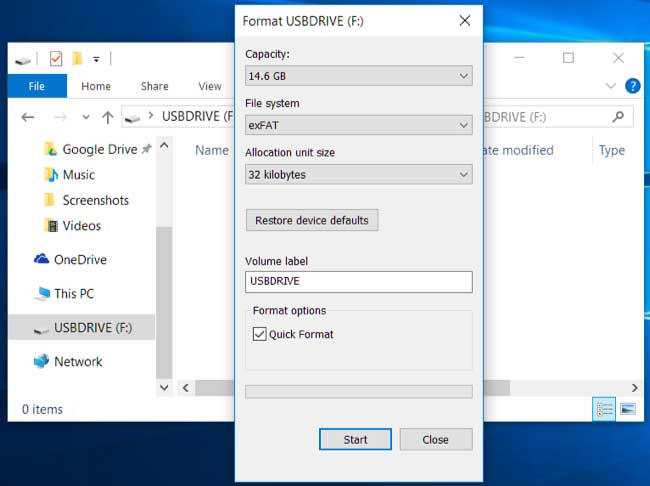
2. Crea la cartella “Film” o “Programmi TV” sull’unità e trasferisci i video Netflix scaricati nella cartella giusta.
3. Aprire l’applicazione “Media Player” sulla PS4 per riprodurre i video di Netflix, e verrà richiesto di selezionare l’unità USB, sfogliare i video che si desidera riprodurre.

Se non si desidera utilizzare l’unità USB per accedere ai video Netflix scaricati sulla PS4, è possibile utilizzare DLNA o Plex Server per lo streaming dei video su PS4.
Questo è tutto. Abbiamo elencato i tre modi praticabili per guardare i video di Netflix sulla tua PS4. Se hai una buona condizione di rete e non ti preoccupi del piano Netflix, puoi scaricare l’app Netflix su PS4 e guardare i video in streaming direttamente. Se siete proprietari di una PS4, ma avete il piano di base di Netflix che vi permette di guardare in streaming spettacoli televisivi e film da Netflix su un solo dispositivo, beh, potete guardare in streaming Netflix da iPhone, iPad, telefoni Android o tablet sulla vostra PS4 usando la funzione del secondo schermo di Netflix.
Se volete aggirare le limitazioni di download di Netflix: un utente può scaricare un massimo di 100 titoli di un singolo dispositivo in qualsiasi momento, o i titoli scaricati hanno un tempo di scadenza impostato, potete provare il metodo che menzioniamo nella parte 3 per ottenere il godimento illimitato dei video di Netflix su PS4 e altri dispositivi più portatili.
Il Netflix e la PlayStation fanno una mega combo di intrattenimento per giochi, video, musica e foto. Godiamoci buoni film o spettacoli televisivi di Netflix dopo un po’ di gioco intenso.

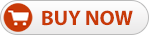

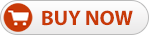
Related Articles & Tips
- Netflix vs. Disney+ vs. Amazon Prime
- Download Netflix Videos to Android Phone and Tablet
- How to Download Netflix Shows and Movies on PC